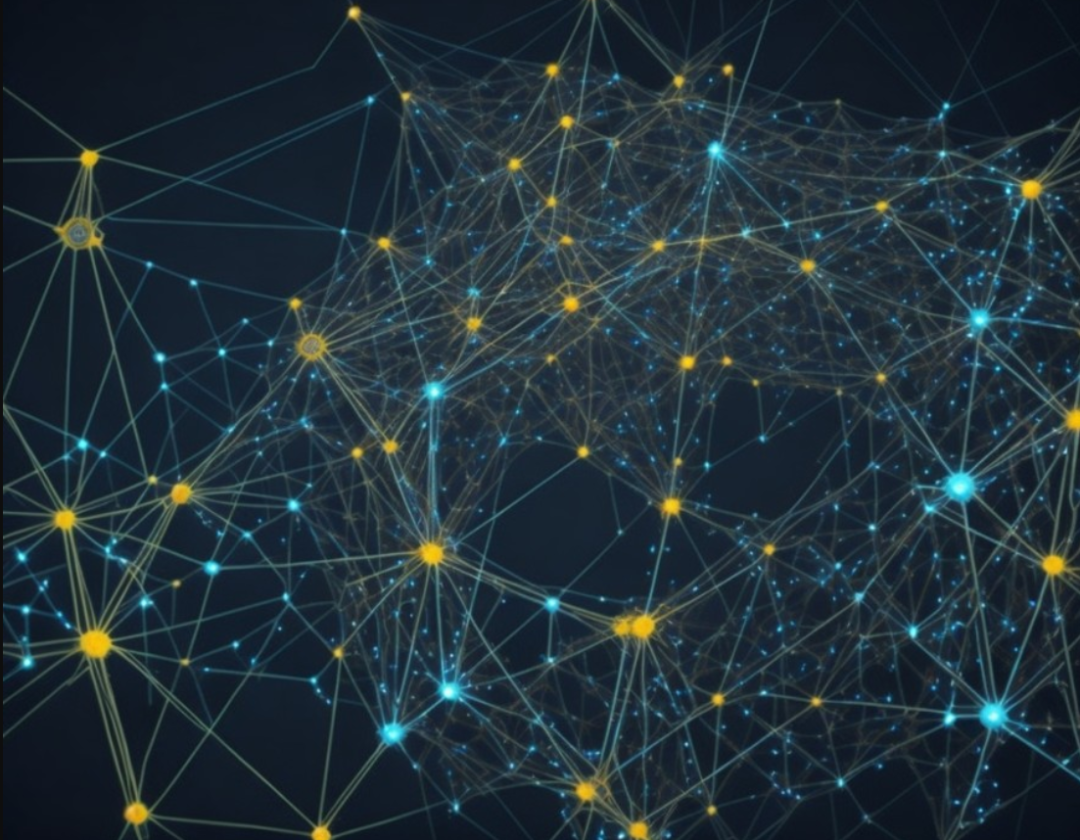上周,一款应用火遍了朋友圈。这款应用便是“妙鸭”相机,它以简单的操作步骤,就可以帮你生成自己的精修写真照片。
用户只需要上传21张图片,在1个小时内就可以制作完美的写真照片了。
![图片[1]-手把手教程~用Stable Diffusion实现AI写真照-JieYingAI捷鹰AI](https://www.jieyingai.com/wp-content/uploads/2024/06/1718889652510_0.jpg)
看到这里,你可以想到这款应用很像以前的一键换脸技术。但是以前的换脸工具,不能够生成这么逼真的图片,只能是一眼就看到是假的图片。
![图片[2]-手把手教程~用Stable Diffusion实现AI写真照-JieYingAI捷鹰AI](https://www.jieyingai.com/wp-content/uploads/2024/06/1718889652510_1.png)
但最近半年,得益于AIGC的发展,特别是midjourney和stable diffusion的出现,让普通人也可以直接生成自己的AI写真照。
接下来,我将用Stable Diffusion软件,来简单实现自己的AI写真照。
用Stable Diffusion做自己的写真照
安装roop插件
roop插件是Stable Diffusion中一个换脸插件,他可以根据不同的照片,把你的脸P上去。因此先需要安装roop插件。
但是要安装对应的插件,首先需要先安装相应的环境才可以:
安装“Microsoft C++ 生成工具”:打开地址,,然后下载对应的生成工具
![图片[3]-手把手教程~用Stable Diffusion实现AI写真照-JieYingAI捷鹰AI](https://www.jieyingai.com/wp-content/uploads/2024/06/1718889652510_2.png)
安装C++桌面开发
![图片[4]-手把手教程~用Stable Diffusion实现AI写真照-JieYingAI捷鹰AI](https://www.jieyingai.com/wp-content/uploads/2024/06/1718889652510_3.png)
![图片[5]-手把手教程~用Stable Diffusion实现AI写真照-JieYingAI捷鹰AI](https://www.jieyingai.com/wp-content/uploads/2024/06/1718889652510_4.png)
安装insightface环境:进入你的python环境,安装对应的包就可以
python -m pip install insightface最后进入到界面中,利用github仓库地址进行安装,把这个地址“”填入下面方框,安装后进行重启
![图片[6]-手把手教程~用Stable Diffusion实现AI写真照-JieYingAI捷鹰AI](https://www.jieyingai.com/wp-content/uploads/2024/06/1718889652510_5.png)
重启后,可以看到页面上有roop插件了:
![图片[7]-手把手教程~用Stable Diffusion实现AI写真照-JieYingAI捷鹰AI](https://www.jieyingai.com/wp-content/uploads/2024/06/1718889652510_6.png)
AI写真内容生成
这里我在网上找了一张比较好看的写真照进行实验。
![图片[8]-手把手教程~用Stable Diffusion实现AI写真照-JieYingAI捷鹰AI](https://www.jieyingai.com/wp-content/uploads/2024/06/1718889652510_7.jpg)
打开Stable Diffusion的图生图功能,然后进行局部重绘:
![图片[9]-手把手教程~用Stable Diffusion实现AI写真照-JieYingAI捷鹰AI](https://www.jieyingai.com/wp-content/uploads/2024/06/1718889652510_8.png)
选择对应的采样方式:
![图片[10]-手把手教程~用Stable Diffusion实现AI写真照-JieYingAI捷鹰AI](https://www.jieyingai.com/wp-content/uploads/2024/06/1718889652510_9.png)
利用ControlNet的OpenPose功能,固定脸的朝向:
![图片[11]-手把手教程~用Stable Diffusion实现AI写真照-JieYingAI捷鹰AI](https://www.jieyingai.com/wp-content/uploads/2024/06/1718889652510_10.png)
最后启用Roop功能进行人脸替换,这里面用了“赵今麦”的图片进行人脸替换:
![图片[12]-手把手教程~用Stable Diffusion实现AI写真照-JieYingAI捷鹰AI](https://www.jieyingai.com/wp-content/uploads/2024/06/1718889652510_11.png)
最后我们就可以看到生成的图片,这里面我抽了多次卡,生成了一个比较满意的图片,可以说脸还真的有几分相似的:
![图片[13]-手把手教程~用Stable Diffusion实现AI写真照-JieYingAI捷鹰AI](https://www.jieyingai.com/wp-content/uploads/2024/06/1718889652510_12.png)
上面内容就是简单的实现AI写真照的方法,当然更复杂的方法我们也可以训练自己的lora模型,然后再生成自己的图片,如果读者感兴趣的我可以之后单独出一期教程。